Napraw błąd 0x800f0214 podczas instalacji drukarki na komputerze z systemem Windows
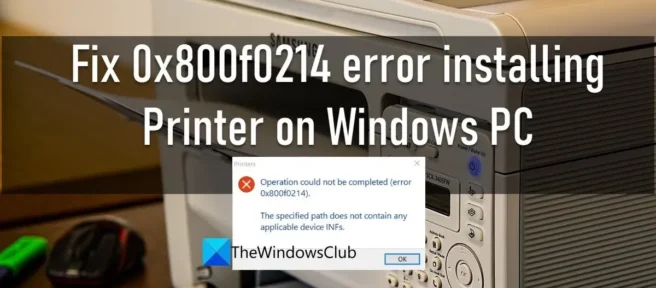
W tym poście pokażemy, jak naprawić błąd 0x800f0214 podczas instalacji drukarki na komputerze z systemem Windows. Kilku użytkowników zgłosiło błąd 0x800f0214 podczas próby zainstalowania sterownika drukarki na swoim komputerze z systemem Windows 11/10. Kilku innych zgłosiło ten sam błąd podczas zdalnej instalacji sterownika drukarki lub instalacji sterownika drukarki w sieci współdzielonej .
Błąd mówi:
Nie można ukończyć operacji (błąd 0x800f0214).
Podana ścieżka nie zawiera odpowiednich plików .inf urządzenia.
Komunikat o błędzie wskazuje, że nie można znaleźć prawidłowego pliku sterownika w lokalizacji , w której system operacyjny szuka sterownika drukarki. Powoduje to błąd instalacji sterownika drukarki 0x800f0214.
Napraw błąd 0x800f0214 podczas instalacji drukarki na komputerze z systemem Windows
Poniższe rozwiązania pomogą naprawić błąd 0x800f0214 podczas instalacji drukarki na komputerze z systemem Windows 11/10:
- Uruchom narzędzie do rozwiązywania problemów z drukarką.
- Tymczasowo wyłącz Zaporę systemu Windows lub inne oprogramowanie zabezpieczające.
- Odinstaluj i ponownie zainstaluj sterownik drukarki w trybie zgodności.
- Sprawdź, czy wykrywanie sieci i udostępnianie drukarek są włączone.
Przyjrzyjmy się szczegółowo tym rozwiązaniom.
1] Uruchom narzędzie do rozwiązywania problemów z drukarką.
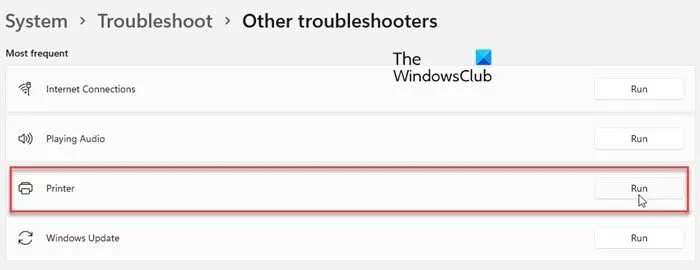
Zacznij od uruchomienia narzędzia do rozwiązywania problemów z drukarką. System Windows oferuje wbudowane narzędzie do rozwiązywania problemów z drukarką, które sprawdza drukarkę pod kątem problemów z łącznością i komunikacją. Jeśli wystąpi problem z drukarką lub usługą bufora wydruku, narzędzie do rozwiązywania problemów z drukarką wykryje go i naprawi.
- Kliknij ikonę menu Start na pasku zadań systemu Windows.
- Wybierz Ustawienia .
- Przejdź do opcji Rozwiązywanie problemów.
- Wybierz Inne narzędzia do rozwiązywania problemów .
- Kliknij przycisk Uruchom obok Drukarki .
2] Tymczasowo wyłącz Zaporę systemu Windows lub inne oprogramowanie zabezpieczające.
Następnie wyłącz Zaporę systemu Windows lub inne zainstalowane oprogramowanie zabezpieczające i sprawdź, czy to pomaga. Oprogramowanie antywirusowe lub zapora sieciowa innych firm może czasami blokować komunikację komputera z drukarkami w sieci. Możesz tymczasowo wyłączyć oprogramowanie zapory, aby sprawdzić, czy powoduje ono problem z instalacją sterownika.
Nie zapomnij ponownie włączyć zapory; w przeciwnym razie Twój system będzie narażony na ataki złośliwego oprogramowania. Możesz także zezwolić programom drukarki na przechodzenie przez zaporę w systemie Windows 11/10.
3] Odinstaluj i ponownie zainstaluj sterownik drukarki w trybie zgodności.
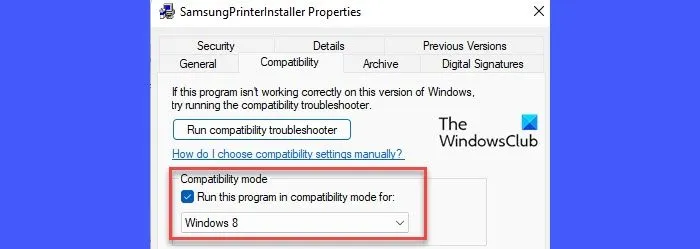
Jeśli powyższe rozwiązanie nie pomoże, odinstaluj i ponownie zainstaluj sterownik drukarki w trybie zgodności. Możliwe, że sterownik drukarki, który próbujesz zainstalować, nie jest zgodny z kompilacją systemu Windows 11/10 na Twoim komputerze. W takim przypadku należy zaktualizować system Windows do najnowszej wersji lub ponownie zainstalować sterownik w trybie zgodności. Odwiedź witrynę internetową producenta drukarki, aby pobrać najnowszy dostępny sterownik. Po pobraniu zainstaluj ponownie sterownik w trybie zgodności, wykonując poniższe czynności:
- Przejdź do lokalizacji pobranego pliku.
- Kliknij prawym przyciskiem myszy ustawienie sterownika i wybierz „ Właściwości ”.
- Kliknij kartę Zgodność.
- Wybierz opcję „Uruchom ten program w trybie zgodności z”, a następnie wybierz wersję systemu operacyjnego z listy rozwijanej.
- Kliknij przycisk Zastosuj .
Możesz również pobrać sterownik zgodny z aktualną kompilacją systemu Windows z witryny internetowej producenta.
4] Sprawdź, czy włączono wykrywanie sieci i udostępnianie drukarki.
To rozwiązanie ma zastosowanie w przypadku wystąpienia błędu podczas próby zainstalowania sterownika drukarki w sieci współużytkowanej. Udostępnianie drukarki to funkcja systemu Windows, która umożliwia drukowanie na drukarce, która nie jest podłączona do komputera, ale znajduje się w tej samej sieci. Aby zainstalować sterownik drukarki w sieci udostępnionej, należy włączyć wykrywanie sieci oraz udostępnianie plików i drukarek na komputerze z systemem Windows.
Mamy nadzieję, że powyższe rozwiązania naprawią błąd drukarki 0x800f0214 na komputerze z systemem Windows. Nie zapomnij podzielić się swoją opinią w sekcji komentarzy poniżej.
Jak zezwolić na drukarkę przez zaporę w systemie Windows?
Postępuj zgodnie z instrukcjami, aby umożliwić drukarce korzystanie z zapory Windows Defender na komputerze z systemem Windows 11/10:
- Kliknij ikonę wyszukiwania na pasku zadań.
- Wejdź w „panel sterowania”.
- Kliknij Otwórz w prawym okienku.
- Przełącz widok Panelu sterowania na małe ikony.
- Wybierz Zapora systemu Windows Defender .
- Kliknij link „Zezwalaj aplikacji lub funkcji przez Zaporę Windows Defender” w lewym okienku.
- Na następnym ekranie, który się pojawi, kliknij przycisk Zmień ustawienia .
- Wybierz aplikację drukarki z listy programów w sekcji Dozwolone aplikacje i funkcje .
- Jeśli aplikacji drukarki nie ma na liście, kliknij przycisk Zezwalaj na inną aplikację… na dole.
- Kliknij przycisk Przeglądaj w oknie Dodaj aplikację .
- Wybierz aplikację drukarki i kliknij przycisk Dodaj . Aplikacja pojawi się teraz na liście Dozwolone aplikacje i funkcje, z której możesz zezwolić na nią przez zaporę w systemie Windows.
.INF opcja nr.
Źródło: Klub Windows



Dodaj komentarz